Wie behebe ich Apps, die auf Ihrem Apple iPhone XS Max nicht aktualisiert werden?
Verschiedenes / / August 05, 2021
Das Aktualisieren von Apps auf iOS-Geräten wie dem iPhone XS Max ist unerlässlich, da dadurch tendenziell neue Funktionen und Änderungen an der Benutzeroberfläche eingeführt werden Stärkung der App und des Gesamtsystems gegen Eindringlinge und Fehler, die eine Reihe von Problemen und Problemen mit der App auslösen könnten Telefon. Das Aktualisieren von Apps ist einfach und dauert einige Minuten. Dies ist jedoch nicht immer einfach. Bei den Apps können Probleme auftreten, wenn sie selbst oder manuell aktualisiert werden. Im Folgenden finden Sie eine Anleitung zur Fehlerbehebung beim Beheben von Apps, die auf dem Apple iPhone XS Max nicht aktualisiert werden, oder wenn beim Aktualisieren von Apps ein Fehler auftritt. Lesen Sie mit, um mehr darüber zu erfahren.
Bevor Sie fortfahren, müssen Sie einige Dinge überprüfen, falls eine dieser Funktionen oder Komponenten das Problem verursacht. Überprüfen Sie zunächst, ob Sie über eine funktionierende Internetverbindung verfügen oder nicht, die sowohl mobile Daten als auch eine Wi-Fi-Verbindung enthält, je nachdem, welche Sie zum Aktualisieren von Apps verwenden. Überprüfen Sie als Nächstes, ob der Router ordnungsgemäß funktioniert oder nicht, da Router häufig jedoch aktiv bleiben Überlastung durch ständigen Gebrauch, ohne eine Pause einzulegen, was nur möglich ist, wenn Sie es für einige ausschalten Zeit. Glücklicherweise können vorübergehende Probleme mit dem Router oder Modem oder der Firmware-Absturz am Ende oder ein vorübergehender Internetausfall einfach durch einmaliges Neustarten des Routers oder Modems behoben werden. Sie können auch überprüfen, ob das Problem auf zeitweise auftretende Probleme mit Ihrem Internetdienstanbieter oder dem Mobilfunkanbieter zurückzuführen ist, wenn Sie Apps für mobile Daten aktualisieren.
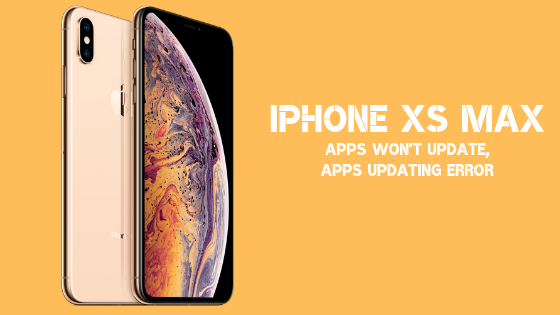
Überprüfen Sie außerdem, ob Sie zugestimmt haben, App-Updates für mobile Daten oder Wi-Fi-Verbindungen seitdem zuzulassen Die Apps werden nicht aktualisiert, wenn Sie sie auf eine der beiden eingestellt haben und andere Dienste zum Aktualisieren einer App verwenden wahrscheinlich. Sie müssen überprüfen, ob der Speicher nicht das Problem ist, da unzureichender Speicher dazu führen kann, dass Apps veraltet bleiben. In diesem Fall können Sie internen Speicher freigeben, damit die Apps frei aktualisiert werden können. Dies sind einige Dinge, die Sie beachten müssen, wenn Probleme mit Apps auftreten, die auf Ihrem Telefon nicht aktualisiert werden oder Aktualisierungsfehler usw. aufweisen. Wenn Ihnen keiner dieser Tipps bei der Aktualisierung der Apps geholfen hat, fahren Sie mit der ausführlichen Anleitung zur Fehlerbehebung fort, die von erstellt wurde GetDroidTips Das muss nützlich sein, um das Problem ein für alle Mal zu beheben.
Inhaltsverzeichnis
-
1 Wie behebe ich Apps, die auf Ihrem Apple iPhone XS Max nicht aktualisiert werden?
- 1.1 Erste Lösung: Wi-Fi oder mobile Daten umschalten
- 1.2 Zweite Lösung: Konfigurieren Sie Datum und Uhrzeit
- 1.3 Dritte Lösung: Verwalten von App-Einschränkungen
- 1.4 Vierte Lösung: Melden Sie sich ab und dann beim App Store-Konto an
- 1.5 Fünfte Lösung: Löschen Sie den Cache-Speicher des App Store
- 1.6 Sechste Lösung: Upgrade auf die neueste iOS-Version
- 1.7 Siebte Lösung: Einige zusätzliche Methoden zur Fehlerbehebung stehen Ihnen zur Verfügung
- 1.8 Achte Lösung: Die ultimative Lösung
Wie behebe ich Apps, die auf Ihrem Apple iPhone XS Max nicht aktualisiert werden?
Erste Lösung: Wi-Fi oder mobile Daten umschalten
Ist dies nicht die häufigste und empfohlene Methode zur Fehlerbehebung im Internet? Nun, in der Tat ist es einfach, da das Problem bei der Aktualisierung von Apps ein zweifelhaftes und vorübergehendes Internetproblem sein kann Sie können einfach loslegen, indem Sie das WLAN oder die mobilen Daten umschalten, je nachdem, was Sie zum Aktualisieren aller Daten verwenden Apps.
Der Vorgang ist einfach, da Sie nur das Control Center ziehen und einige Male auf das Wi-Fi-Symbol tippen müssen, um es zu starten. Wenn Sie mobile Daten zum Aktualisieren der Apps verwenden, stellen Sie sicher, dass Sie diese über aktiviert haben Einstellungen >> iTunes & App Store >> Updates >> Mobile Daten aktivieren. Jetzt ziehen Sie die Kontrollzentrum und wiederholen Sie den gleichen Vorgang wie W-lan Ich habe es bereits erwähnt, aber diesmal mache ich es mit dem Mobile Daten Symbol und prüfen Sie, ob es einen Unterschied macht. Sie können auch den Flugzeug- oder Flugmodus umschalten, da dadurch auch alle Dienste gestartet werden können, die aufgrund eines Netzwerkproblems unterbrochen wurden.
Zweite Lösung: Konfigurieren Sie Datum und Uhrzeit
Eine ungültige oder ungenaue Uhrzeit und ein ungenaues Datum, die auf Ihrem iPhone XS Max eingestellt sind, können ähnliche Fehler beim Aktualisieren von Apps aufweisen. Dies liegt daran, dass der Apple-Server eine andere Zeit als die tatsächliche Zeit erkennt und daher ein Problem darstellen kann und Apps weder manuell noch automatisch aktualisiert werden können. Durch die Konfiguration von Datum und Uhrzeit wird das Problem jedoch effektiv behoben, wenn tatsächlich ein falsches Timing das Problem war.
- Wenn Sie Datum und Uhrzeit neu konfigurieren möchten, starten Sie die Einstellungen-App auf Ihrem Gerät und fahren Sie mit fort Allgemeines.
- Klicken Sie auf und öffnen Sie die Registerkarte mit der Aufschrift 'Terminzeit' Hier können Sie entweder die Uhrzeit manuell einstellen oder auf klicken 'Automatisch einstellen' Dadurch werden Uhrzeit und Datum einmalig konfiguriert.
- Sobald Sie damit fertig sind, würde ich empfehlen, Ihrem Gerät einen schnellen Neustart zu geben, den Sie mit diesem Verfahren durchführen können.
- Drücken Sie die Seitentaste und einer der Lautstärkeregler und halte es.
- Ziehen Sie den Schieberegler, der sagt 'Wischen zum Ausschalten' nach rechts und das Telefon schaltet sich aus.
- Warten Sie einige Sekunden, drücken Sie dann die Seitentaste und halten Sie sie gedrückt, bis die Apple Logo wird nicht angezeigt, um das Telefon einzuschalten, und das ist alles.
Dritte Lösung: Verwalten von App-Einschränkungen
Sie können die Einschränkungen für Berechtigungen, die die App nach dem Herunterladen schützt, verschärfen oder den Einschränkungsparameter basierend auf Ihren Anforderungen lockern. Sie müssen überprüfen, ob die App-Einschränkungen dazu führen, dass die Apps nicht weiter aktualisiert werden. Hier erfahren Sie, wie Sie sie deaktivieren können.
- Öffnen die Einstellungen App und navigieren zu ‘Allgemeine >> Einschränkungen’.
- Geben Sie hier den Gerätepasscode ein, um Zugriff auf diesen Abschnitt zu erhalten, und schalten Sie den aus 'Installiere Apps' Sektion. Überprüfen Sie dasselbe, indem Sie im App Store eine App aktualisieren oder mit den nächsten Methoden fortfahren.
Vierte Lösung: Melden Sie sich ab und dann beim App Store-Konto an
Wenn die Apps auf dem Apple iPhone XS Max nicht aktualisiert werden, liegt dies an Komplikationen mit dem App Store-Konto oder ID, Sie können es optimieren, indem Sie sich abmelden und dann erneut anmelden. So können Sie vorgehen es.
- Navigieren Sie zunächst zu die Einstellungen App vom Startbildschirm.
- Tippen Sie auf ‘ITunes & App Store’.
- Klicken Sie auf Ihre Apple ID dass Sie mit Ihrer E-Mail-Adresse einstellen und auswählen 'Ausloggen'.
- Warten Sie einige Sekunden, starten Sie die App Einstellungen und fahren Sie mit fort "ITunes & App Store" und verwenden Sie die E-Mail-Adresse, um sich bei der anzumelden Apple ID und hoffentlich geht es durch. Löschen Sie alle Hintergrund-Apps und versuchen Sie erneut, die Apps zu aktualisieren, um festzustellen, ob diese Methode hilfreich war oder nicht.
Fünfte Lösung: Löschen Sie den Cache-Speicher des App Store
Apps können selbst eine Tonne Probleme verursachen, geschweige denn Fehler und andere Eingriffe. Obwohl Ihr iPhone XS Max dafür ausgelegt ist, viele Apps und Dienste gleichzeitig problemlos zu verarbeiten, nimmt die Leistung mit der Zeit tendenziell ab Ein Einbruch, weshalb App-Updates und Firmware-Upgrades ins Spiel kamen, indem das System optimiert und die Leistung des Geräts verbessert wurde Gut. Der Cache-Speicher kann das System stark belasten, da er im Laufe der Zeit von Apps erstellt und akkumuliert wird und anfällig für Fehler und andere Probleme ist Bei Problemen wird dringend empfohlen, den Cache-Speicher aller Apps und insbesondere des App Store zu löschen, der derzeit das Zentrum der Attraktion darstellt Hier.
- Löschen Sie zunächst alle Hintergrund-Apps, indem Sie von der Mitte unten in die Mittelposition ziehen, um die Karten mit den vorherigen Apps zu starten, die Sie verwendet und noch nicht beendet haben.
- Wischen Sie einfach jede Karte nach oben, um den Vorgang zu beenden und den Vorgang für alle Apps zu wiederholen.
- Um den App-Cache für den App Store zu löschen, können Sie fortfahren Einstellungen >> Allgemein >> iPhone-Speicher und schauen Sie sich die Appstore und löschen Sie die entsprechenden Cache-Dateien sofort.
- Ich würde empfehlen, dasselbe mit anderen heruntergeladenen Apps zu tun und zu beobachten, ob es einen Unterschied gibt oder nicht.
Sechste Lösung: Upgrade auf die neueste iOS-Version
Es ist möglicherweise nicht immer so, aber die veraltete iOS-Firmware hat ihre eigenen Probleme, die behoben wurden. Zunächst werden Sie einen leichten Leistungsabfall feststellen, wenn die Firmware älter wird und Sie kein Upgrade durchführen, obwohl Apple etwa alle zwei Monate ein neues iOS-Firmware-Update veröffentlicht. Es spiegelt sich auch in der Tugend von Fehlern wider, die jetzt wirklich mächtig sind, ohne dass ein offensichtlicher Schutz gegen neuere Malware und Viren, während Hacker es leicht finden, in ein System mit einer veralteten Firmware einzudringen und es zu hacken, verglichen mit einem heimlichen Upgrade Firmware. Dies ist auch einer der Gründe, warum Sie Probleme beim Aktualisieren der Apps haben, weil die veraltete Firmware möglicherweise blockiert Der Prozess oder ein Fehler führt dazu, dass das System bei jedem Versuch, eine App zu aktualisieren, zusammenbricht. Befolgen Sie diese Anweisungen Verfahren.
- Starten Sie zuerst die die Einstellungen App, die alles enthält, was Sie zum Überprüfen, Umschalten und Konfigurieren benötigen.
- Fahren Sie fort mit dem Allgemein >> Software-Update Überprüfen Sie, ob ein Update verfügbar ist.
- Ist ein Update verfügbar? herunterladen und Installieren Warten Sie einige Tage, da möglicherweise ein neues Firmware-Update auf dem Weg ist.
Siebte Lösung: Einige zusätzliche Methoden zur Fehlerbehebung stehen Ihnen zur Verfügung
Immer noch Probleme beim Aktualisieren der Apps von der AppstoreNun, Sie können sich für diese Techniken entscheiden, die Sie möglicherweise aus dem Problem herausholen, bevor Sie zu einem laufen Apple Service Center.
Löschen Sie die App und installieren Sie sie neu
Wenn bei einer bestimmten App ein Aktualisierungsfehler auftritt oder wenn einige, aber nicht alle Apps Probleme beim Aktualisieren haben, löschen Sie die App (s) und installieren Sie sie erneut. Dadurch wird möglicherweise ein Starthilfe für die Apps behoben, die sich entweder automatisch oder beim manuellen Aktualisieren der Apps selbst aktualisieren. Wenn dies nicht funktioniert, können Sie jederzeit auf andere hier aufgeführte Techniken zurückgreifen, um zu überprüfen, ob eine dieser Techniken zu Ihren Gunsten funktioniert oder nicht.
Automatische Updates umschalten
Wenn die Apps nicht selbst aktualisiert werden, müssen Sie sie möglicherweise umschalten und schütteln, um sie zu starten. Sie können auf die automatischen Updates zugreifen, indem Sie eintauchen Einstellungen >> iTunes & App Store >> Updates wo Sie es ein paar Mal umschalten müssen, um es zu starten.
Aktivieren Sie die Option "Mobile Daten zulassen"
In den meisten Fällen werden Apps nur für die automatische Aktualisierung über WLAN eingestellt, obwohl die Option besteht, die Apps auch für mobile Daten zu aktualisieren. Dies bedeutet, dass Sie die App nicht aktualisieren können, wenn Sie versuchen, Apps auf mobilen Daten zu aktualisieren, wenn die Standardeinstellung nur Wi-Fi ist. Daher wird der Aktualisierungsfehler angezeigt. Sie können den mobilen Datenzugriff jedoch aktivieren, indem Sie in die Einstellungen App >> iTunes & App Store >> Updates Hier sehen Sie die Option, Mobile Data für Updates zu aktivieren. Ich hoffe, es funktioniert bei der Lösung des Problems, dass die iPhone XS Max-Apps nicht sofort aktualisiert werden.
Achte Lösung: Die ultimative Lösung
Sofern Sie nicht versuchen, den Fehler beim Aktualisieren der Apps loszulassen, müssen Sie einen Ausweg finden, um diese Probleme zu beheben, da die Apps möglicherweise auf einige Aktualisierungen verzichten, unter bestimmten iOS jedoch möglicherweise veraltet sind Firmware-Version mit der Zeit, obwohl dies für diejenigen gilt, die ihr iPhone XS Max oder ein anderes iPhone verwenden, ohne die Apps für eine lange Zeit auf dem neuesten Stand zu halten, und dies daher nicht betrifft alle. Um dieses Problem endgültig zu beheben, müssen Sie einen Termin für ein Apple Service Center oder einen Termin in einem nahe gelegenen Gebäude vereinbaren Service-Center eines Drittanbieters, je nach Ihren Wünschen, und lassen Sie das Problem diagnostizieren und beheben Techniker.
Mit einer Erfahrung von mehr als 4 Jahren in verschiedenen Genres beim Schreiben von Inhalten ist Aadil auch ein begeisterter Reisender und ein großer Filmfan. Aadil besitzt eine Tech-Website und ist begeistert von TV-Serien wie Brooklyn Nine-Nine, Narcos, HIMYM und Breaking Bad.



